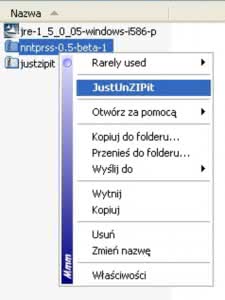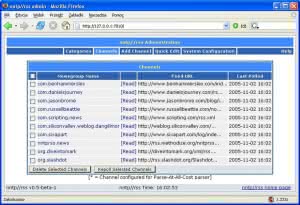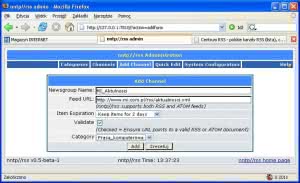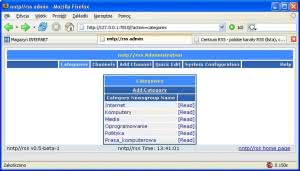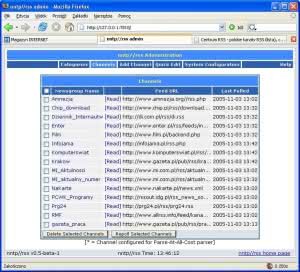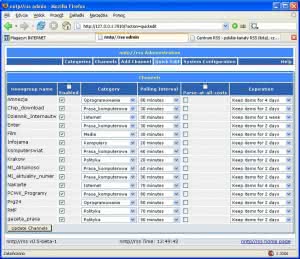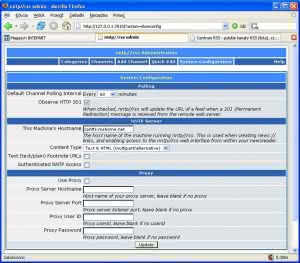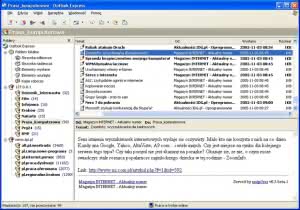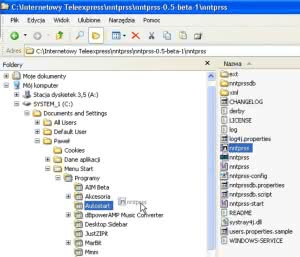Poczta elektroniczna, grupy dyskusyjne i kanały RSS to zasoby, które są w stanie dostarczać codziennie ściśle wyselekcjonowaną porcję informacji z interesujących nas dziedzin. W artykule pokażemy jak zmusić Outlook Expressa do obsługi kanałów RSS.
O ile z obsługą poczty i grup dyskusyjnych nie mamy większych trudności, o tyle kanały RSS mogą przysparzać problemów, bo po pierwsze nie wszystkie programy pocztowe potrafią obsługiwać RSS-y, co zmusza do sięgania po różnego rodzaju rozszerzenia, a po drugie specyfika tej usługi wymusza inne podejście do kwestii konfiguracji i ustawień. Zobaczmy zatem jak zintegrować kanały RSS z ulubionym klientem pocztowym i sprawnie korzystać z zamówionych wcześniej subskrypcji.
Na początek zajmiemy się najpopularniejszym programem pocztowym, czyli darmowym Outlook Expressem (OE). Program stanowi integralną część systemu i jest instalowany domyślnie wraz z Windows. OE nie ma niestety żadnych opcji do obsługi RSS-ów, dlatego musimy wykorzystać do tego celu zewnętrzny program, który zintegruje się z OE i pozwoli łatwo i szybko czytać zarówno pocztę, jak i RSS-y.
A zatem potrzebujemy przede wszystkim odpowiedniej wtyczki do obsługi kanałów RSS. Nasz wybór padł na darmową i popularną wtyczkę nntp/rss. Ponieważ wymaga ona zainstalowanego w systemie środowiska Javy, będzie nam jeszcze potrzebna tzw. wirtualna maszyna Javy.
{tlo_1}
Krok 1
Wtyczkę nntp/rss znajdziemy na stronie http://www.methodize.org/nntprss/. Najlepiej ściągnąć wersję {stala}0.5-beta-1{/stala}. Z powyższego adresu przejdziemy do witryny Javy (http://java.sun.com) i ściągniemy stamtąd (lub spod adresu http://java.com/en/download/index.jsp) wirtualną maszynę Javy. Oba programy dostępne są także na naszej płycie CD.
Najpierw trzeba zainstalować Javę. Wymaga to tylko potwierdzenia warunków licencji i kilkukrotnego kliknięcia przycisku Next.
Wtyczka nntp/rss jest skompresowana w postaci archiwum ZIP. Jeśli korzystamy z którejś z wcześniejszych wersji Windows (jedynie XP ma wbudowaną obsługę plików .zip), to musimy jeszcze sięgnąć po program do rozpakowywania skompresowanych plików. Proponuję JustZIPit (http://free-backup.info/justzipit.html).
Ten darmowy program integruje się z menu kontekstowym prawego klawisza myszy i pozwala szybko skompresować/rozkompresować wybrany plik. Warto tu wspomnieć, że funkcje obsługi archiwów ZIP mają też menedżery plików, takie jak np. popularny Total Commander czy polski, darmowy freeCommander (http://www.freecommander.com).
{/tlo}
{tlo_0}
Krok 2
Wracając do tematu: w rozpakowanym katalogu szukamy pliku nntprss.exe i uruchamiamy go podwójnym kliknięciem. Jeśli wtyczka działa prawidłowo, to na pasku zadań obok zegara zobaczymy ikonkę programu. Jeśli w systemie mamy aktywny firewall (tzw. zaporę ogniową), to najprawdopodobniej zobaczymy także komunikat z pytaniem, czy zezwolić Javie na kontakt z siecią; oczywiście należy się na to zgodzić i kliknąć przycisk Odblokuj.
{/tlo}
{tlo_1}
Krok 3
Teraz należy uruchomić OE i skonfigurować reguły dostępu do kanałów RSS. W menu Narzędzia klikamy polecenie Konta, po czym w otwartym okienku konfiguracyjnym szukamy polecenia Dodaj. Z trzech dostępnych tam opcji wybieramy Grupy dyskusyjne, po czym w kolejno ukazujących się okienkach wpisujemy nazwę użytkownika, adres e-mail i adres serwera.
{/tlo}
{tlo_0}
Krok 4
Najistotniejsze jest tu właśnie to ostatnie okienko. Zamiast adresu serwera NNTP (serwera grup dyskusyjnych) wprowadzamy liczbowy ciąg w postaci 127.0.0.1.
{/tlo}{tlo_1}
Krok 5
Klikamy Dalej, następnie Zakończ i zamykamy okienko Kont internetowych. Outlook Express zapyta czy pobrać grupy dyskusyjne z dodanego właśnie konta.
{/tlo}
{tlo_0}
Krok 6
Nasz klient pocztowy nie wie jednak, że został trochę oszukany, bo pod wskazanym adresem znajdzie jedynie kilka przykładowych kanałów RSS, które w ten właśnie sposób udostępniła mu zainstalowana wcześniej wtyczka.
Przykładowe kanały wystarczy teraz zaznaczyć, wybrać polecenie Subskrybuj, następnie OK, a wybrane pozycje ukażą się na liście przybranego serwera NNTP, tak jak zwykłe grupy dyskusyjne. W lewym panelu OE widać tytuły ostatnich RSS-ów z wybranego kanału, a w podglądzie tekstową część każdej wiadomości wraz z dołączonym odsyłaczem.
{/tlo}
{tlo_1}
Krok 7
Teraz czas skonfigurować nieco samą wtyczkę, aby udostępniała te kanały, które nas interesują. Klikamy lewym klawiszem myszy ikonkę wtyczki obok systemowego zegara i z rozwiniętego menu wybieramy polecenie Properties (alternatywnie można też otworzyć dowolną przeglądarkę i w polu adresowym wpisać http://127.0.0.1:7810).
Niezależnie od wybranego sposobu dojścia wywołamy okno przeglądarki z opcjami konfiguracyjnymi wtyczki.
{/tlo}
{tlo_0}
Krok 8
Tam możemy usunąć przykładowe kanały, a w ich miejsce wstawić inne. W tym celu stawiamy haczyk obok wszystkich (lub wybranych) kanałów i klikamy Delete Selected Channels. Po potwierdzeniu (OK) wtyczka wyrzuci zaznaczone adresy ze swojej bazy.
Teraz klikamy zakładkę Add Chanel i w udostępnionym formularzu wprowadzamy po kolei nazwy i adresy własnych kanałów RSS.
{/tlo}
{tlo_1}
Krok 9
Można jeszcze ustalić czas przechowywania subskrybowanych wiadomości (Item Expiration), wymusić sprawdzanie kodu RSS-a (Validate) i określić tematyczną kategorię kanału (Category).
Świeżo zainstalowana wtyczka pozbawiona jest kategorii, trzeba je najpierw utworzyć; pod zakładką Categories znajdziemy odpowiedni formularz – polecenie Add Category.
{/tlo}
{tlo_0}
Krok 10
Podając nazwę kategorii lepiej zrezygnować z polskich ogonków, bo w OE i tak nie będą widoczne. W zakładce Channels możemy przejrzeć wszystkie dopisane pozycje i zapoznać się ze szczegółami wybranych kanałów – trzeba kliknąć nazwę kanału.
{/tlo}
{tlo_1}
Krok 11
W zakładce Quick Edit należy sprawdzić czy poszczególne pozycje są odpowiednio sklasyfikowane – kategoria RRS-a (Category), częstotliwość odświeżania (Polling Interval), czas przechowywania wiadomości (Expiration).
{/tlo}{tlo_0}
Krok 12
Wprowadzone w tym oknie zmiany również należy potwierdzić klikając polecenie Update Channels. Bardziej doświadczeni użytkownicy mogą jeszcze w zakładce System Configuration wskazać serwer proxy, zmienić sposób wyświetlania odsyłaczy czy wprowadzić jeden globalny czas odświeżania wiadomości.
{/tlo}
{tlo_0}
Krok 13
Wracamy do OE i jeszcze raz przeprowadzamy proces weryfikacji kanałów. Jeśli dokonaliśmy gruntownej modyfikacji i wyrzuciliśmy z ustawień wtyczki wszystkie przykładowe kanały, to najlepiej zrobić to samo w programie pocztowym.
Klikamy więc lewym klawiszem myszy widoczną nazwę serwera RSS (127.0.0.1) i wydajemy polecenie Usuń konto. Jeśli zgrupowaliśmy dodane kanały w kategorie, możemy je teraz subskrybować w formie pojedynczego kanału.
Można w ten sposób zaoszczędzić nieco miejsca na liście kanałów, a źródło kanału i tak będzie widoczne w nagłówku każdej wiadomości. W przeciwnym wypadku zaznaczamy dodane wcześniej kanały RSS i klikamy polecenie Subskrybuj.
{/tlo}
{tlo_1}
Krok 14
Po tym zabiegu OE przedstawi subskrybowane kanały na liście podglądu jakby to były standardowe grupy dyskusyjne.
Na koniec warto jeszcze utworzyć skrót do programu w grupie Autostart, tak aby wtyczka automatycznie uruchamiała się wraz z systemem (subskrybowanie kanałów jest możliwe tylko przy działającej wtyczce).
{/tlo}
{tlo_0}
Krok 15
W tym celu klikamy lewym klawiszem myszy przycisk Start na pasku zadań Windows i z rozwiniętego menu wybieramy polecenie Eksploruj. Rozwijamy w Eksploratorze gałąź Programy, po czym lokalizujemy wtyczkę (nntprss.exe). Chwytamy ten program lewym przyciskiem myszy i z wciśniętym klawiszem przeciągamy go do folderu Autostart.
Na pytanie systemu, co zrobić z przeciągniętym właśnie programem, wybieramy polecenie Utwórz skróty tutaj. W ten sposób program będzie zawsze aktywny i gotowy do współpracy w momencie przeglądania poczty i innych ważnych wiadomości.
Wtyczkę nntp/rss można w podobny sposób zintegrować z innymi programami pocztowymi. Warunkiem jest tu obsługa grup dyskusyjnych, przez które kanały RSS \”przemyca\” się do czytnika.
{/tlo}
Co to jest RSS?
Really Simple Syndication, czyli RSS, to wynalazek firmy Netscape sprzed kilku lat, o którym głośno zrobiło się dopiero w roku 2005. Generalnie są to krótkie tekstowe informacje w postaci nagłówka i aktywnego odsyłacza, który prowadzi czytelnika do pełnego artykułu znajdującego się już na macierzystej stronie kolportera wiadomości. Użytkownik zamawiając subskrypcję kanału RSS otrzymuje jedynie wstęp do artykułu. Zapoznaje się z informacją, i jeśli jest ona dla niego istotna, to klika zamieszczony odsyłacz i zapoznaje się z tematem, albo przechodzi do następnej wiadomości.
Krótkie i zwięzłe porcjowanie informacji, które w postaci subskrypcji są automatycznie ładowane do czytnika, sprawia, że RSS-y cieszą się wśród internautów coraz większą popularnością.
Posegregowane tematycznie indeksy kanałów RSS można znaleźć w internecie, np. na stronach: http://rss.mrok.org, http://infoo.pl.